AutoCAD中使所有图形统一标高(Z轴为0)的方法
来源:网络收集 点击: 时间:2024-08-09【导读】:
AutoCAD中使所有图形统一标高(Z轴为0)的方法有很多,有的需要借助插件,今天小编就为大家介绍一种不需要插件的方法,一起来看看吧~~工具/原料more电脑AutoCAD方法/步骤1/2分步阅读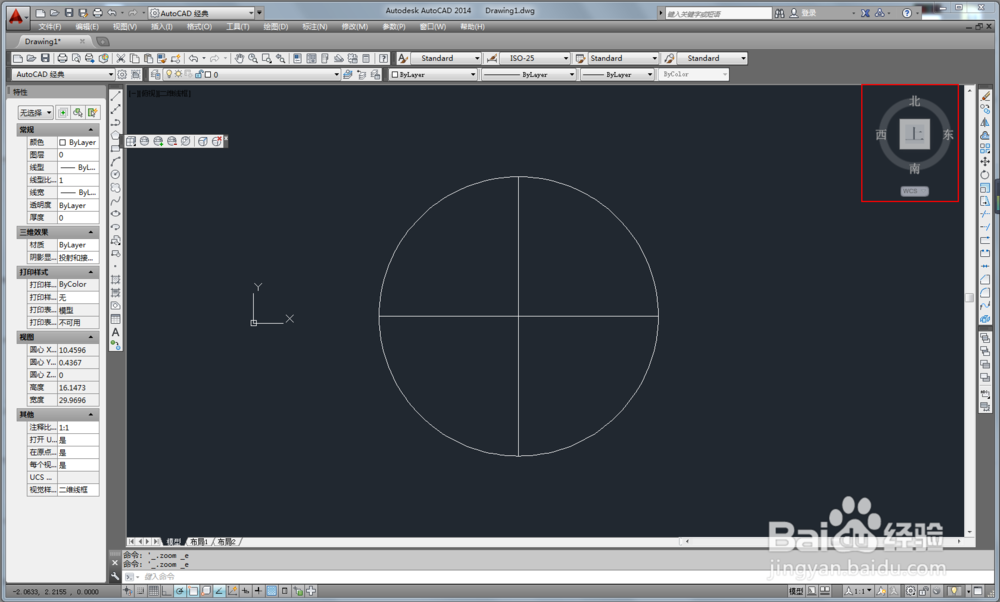 2/2
2/2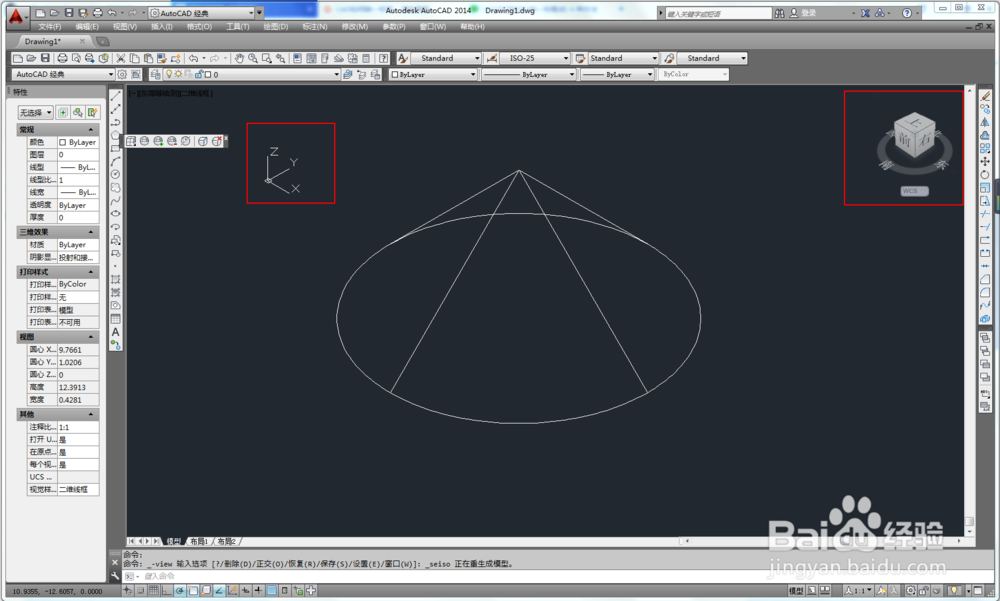 方法/步骤21/6
方法/步骤21/6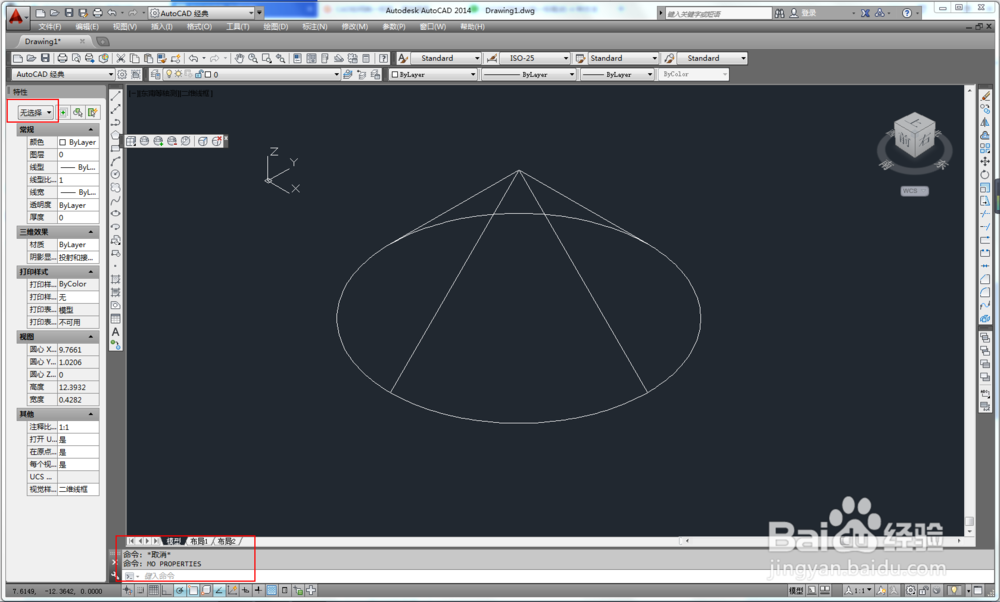 3/6
3/6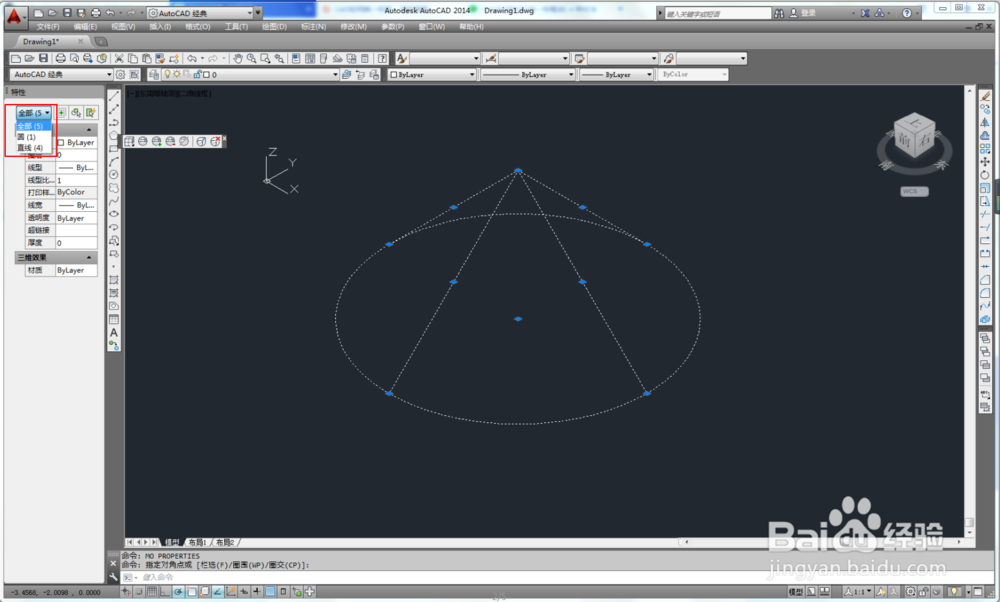 4/6
4/6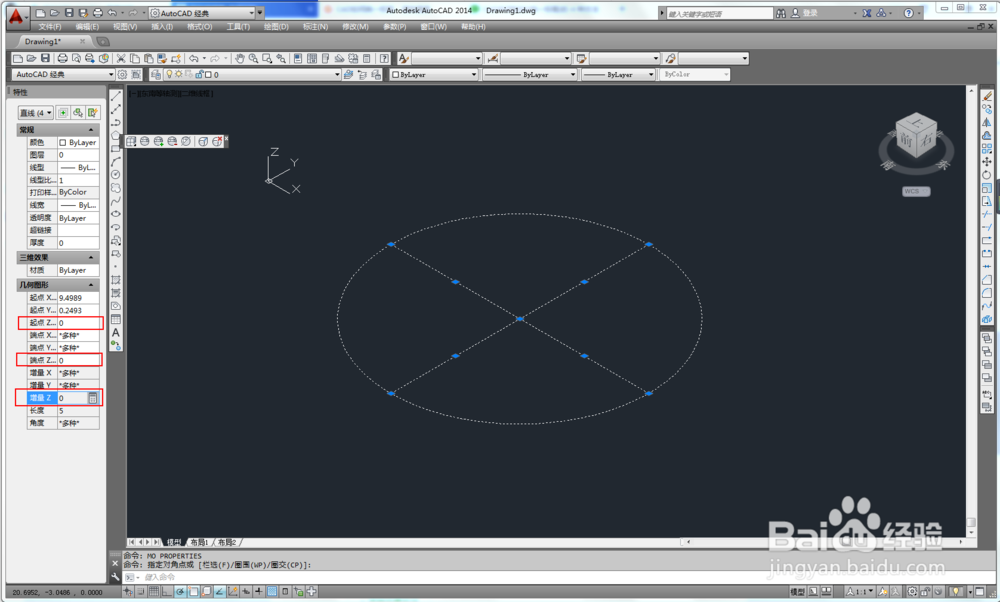
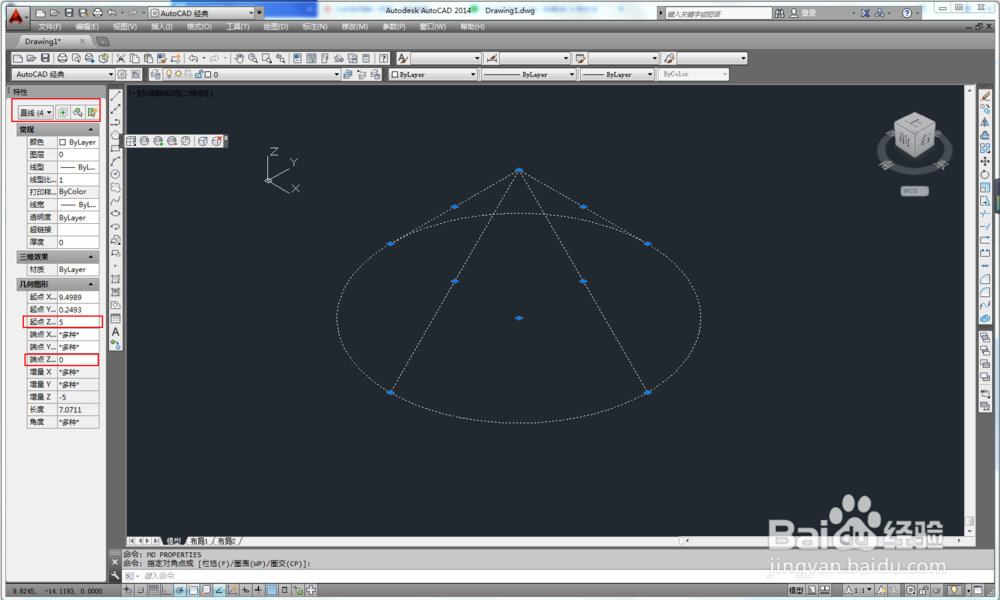 5/6
5/6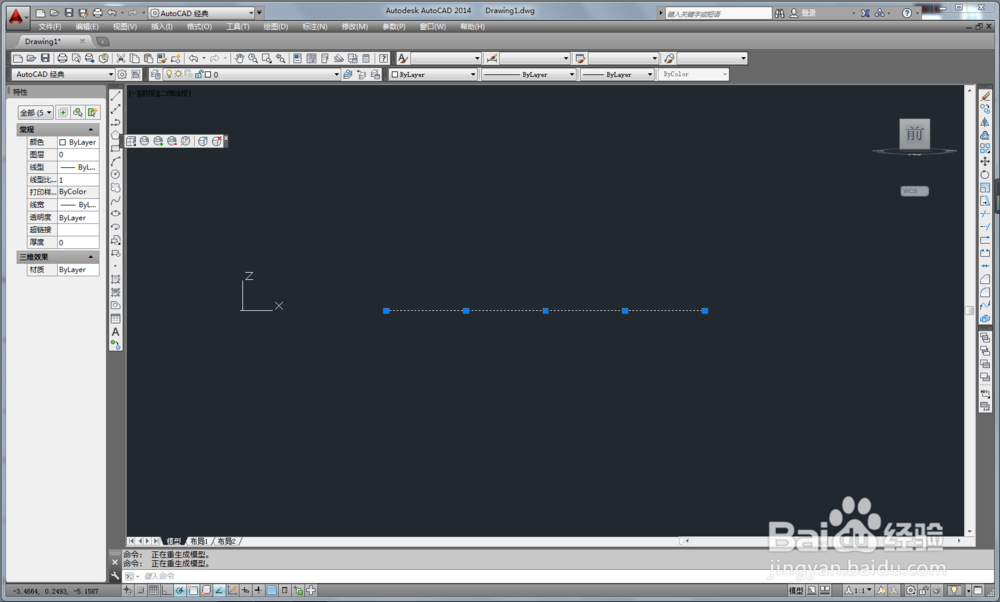
 6/6
6/6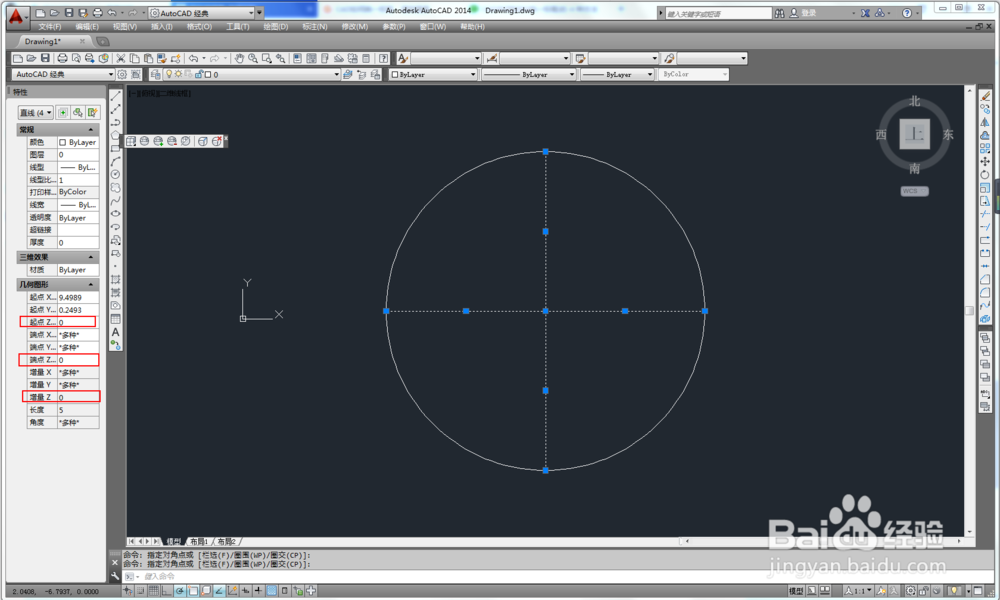 方法/步骤31/1
方法/步骤31/1
首先,我们来看这个图形,注意视图模式,是在顶视图模式下,这个模式是通常我们绘图的模式。
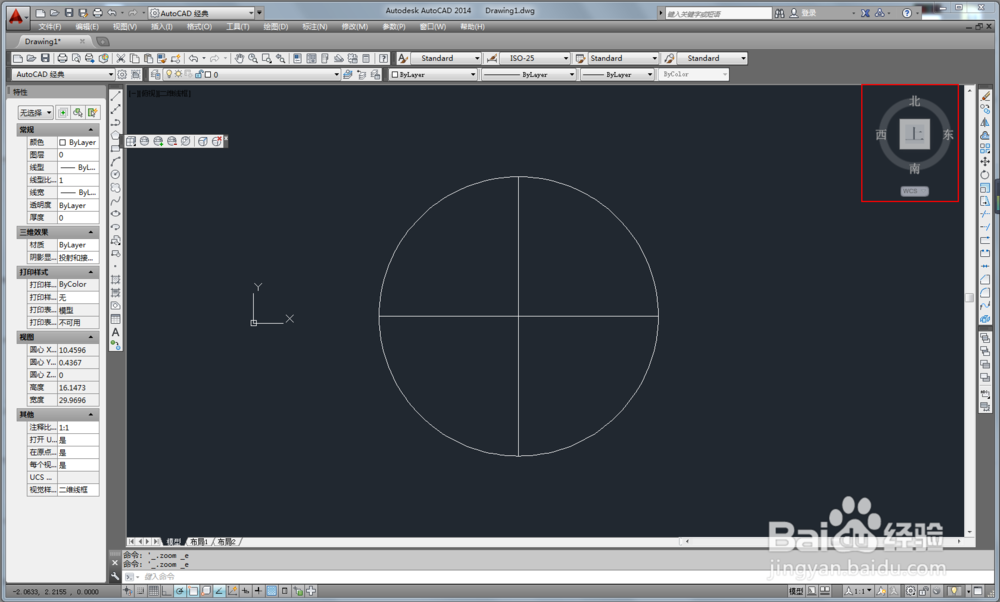 2/2
2/2现在,视图模式切换为东南方向的透视图,我们可以看到,图形是一个圆锥体,也就是说,图形是有一定高度的,并非一个平面二维图形。
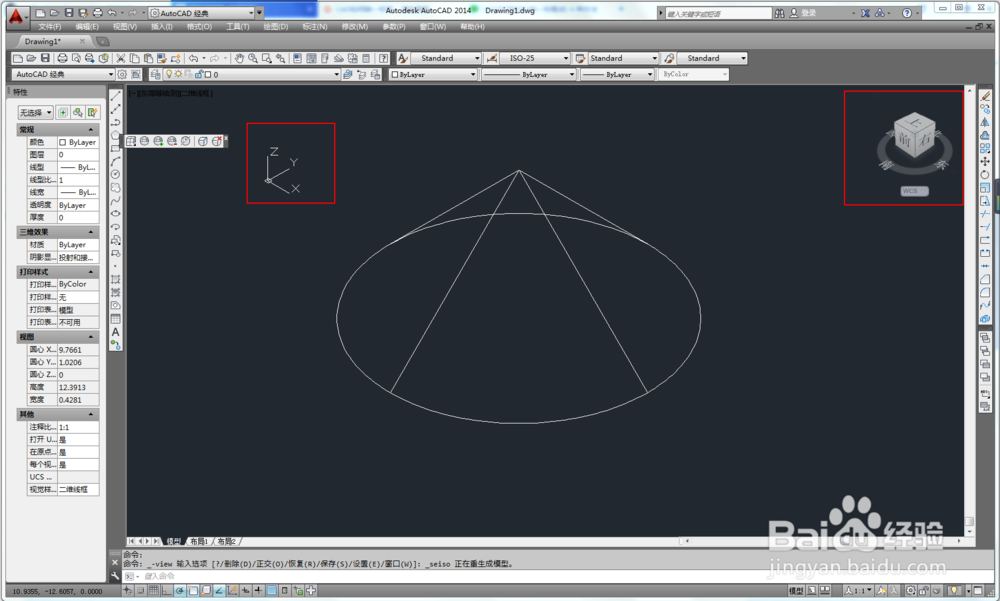 方法/步骤21/6
方法/步骤21/6现在,我们开始介绍第一种坐标归零的方法。
2/6命令:特性,快捷键mo,界面上会出现特性对话框。
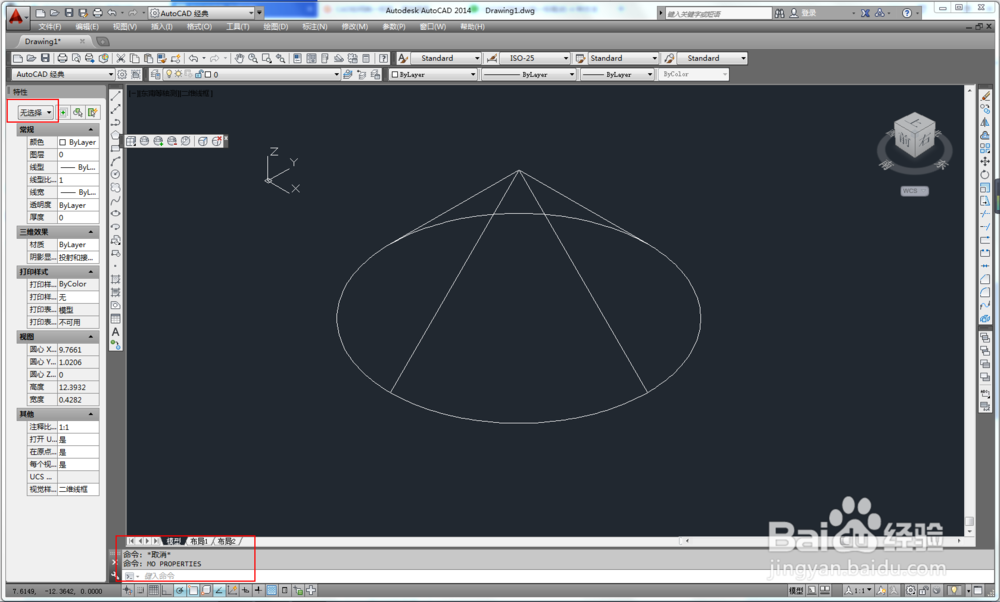 3/6
3/6选择所有图形,快捷键Ctrl+a
点击左上角全部按钮,就会出现整个图形的图元信息,我的图形是由圆和直线构成的。这里,有高度的是直线,所以选择直线一项。
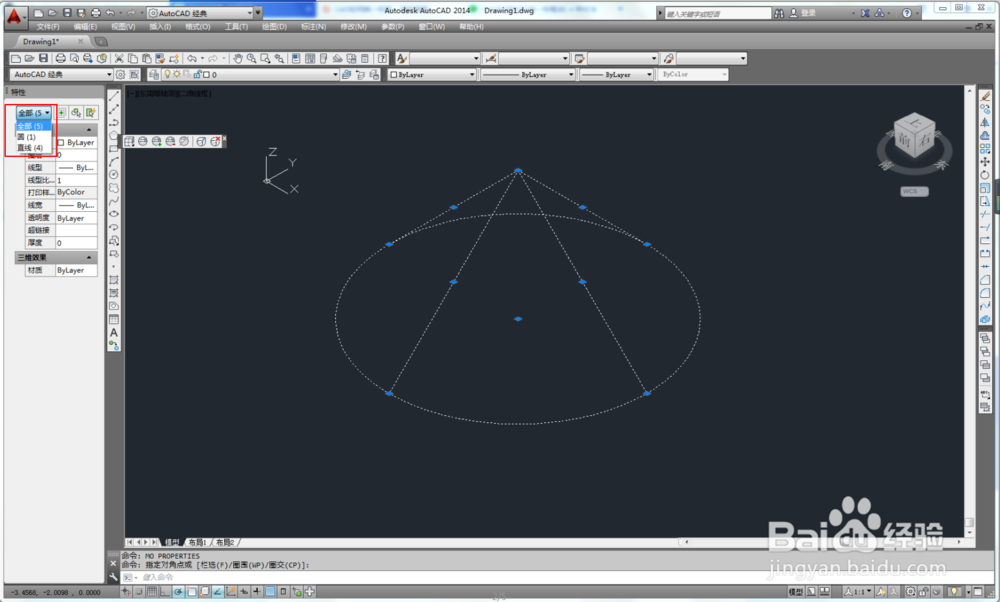 4/6
4/6找到Z轴的对话框,将Z轴起点坐标改为0,端点坐标改为0,这个时候会发现Z轴增量坐标值自动变成了0。
改完之后查看图形,直线高度已经不见了,图形变成了一个平面。
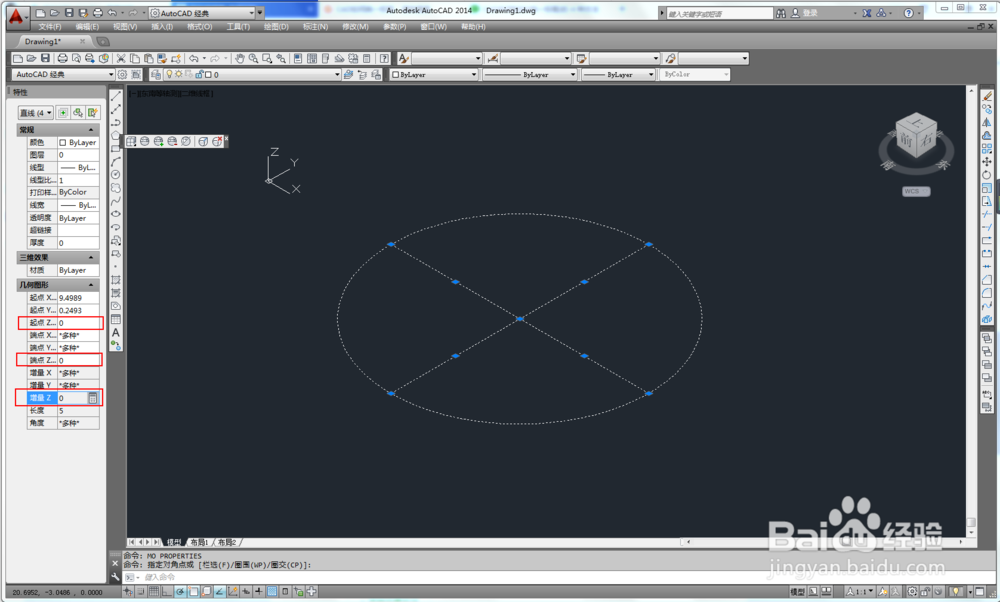
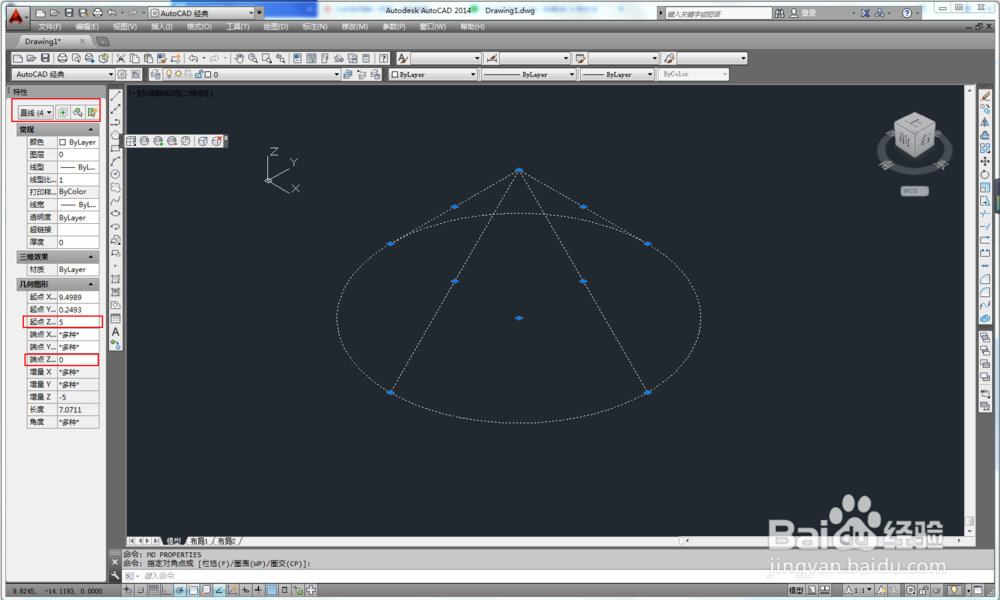 5/6
5/6回到正视图检查一下,图形显示为一条直线。
到西南视角透视图检查一下,图形也是一个平面。
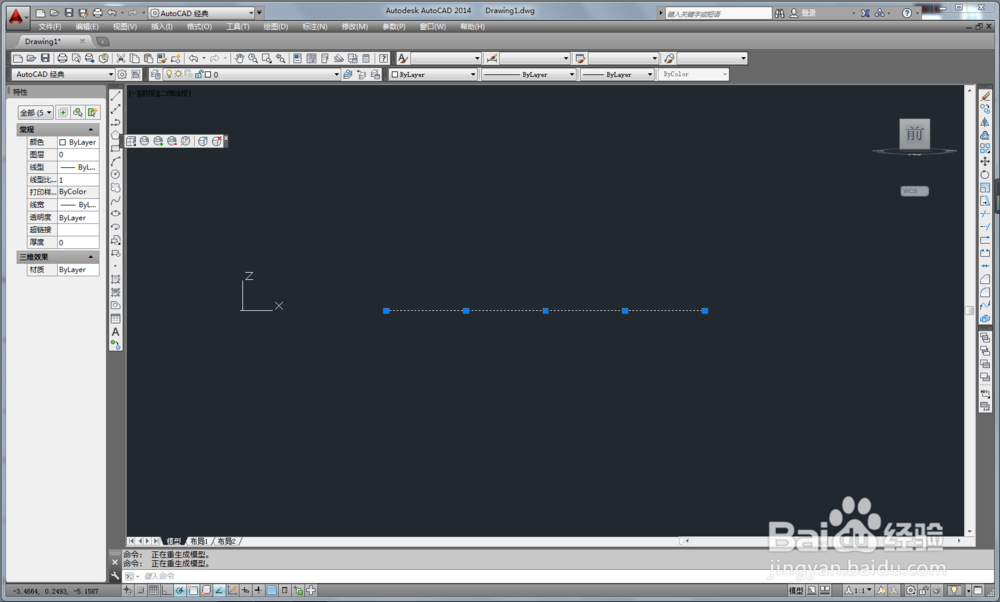
 6/6
6/6回到顶视图,选择一下直线,可以在特性对话框看到,Z轴的所有坐标值都是0,整个图形都在一个平面。
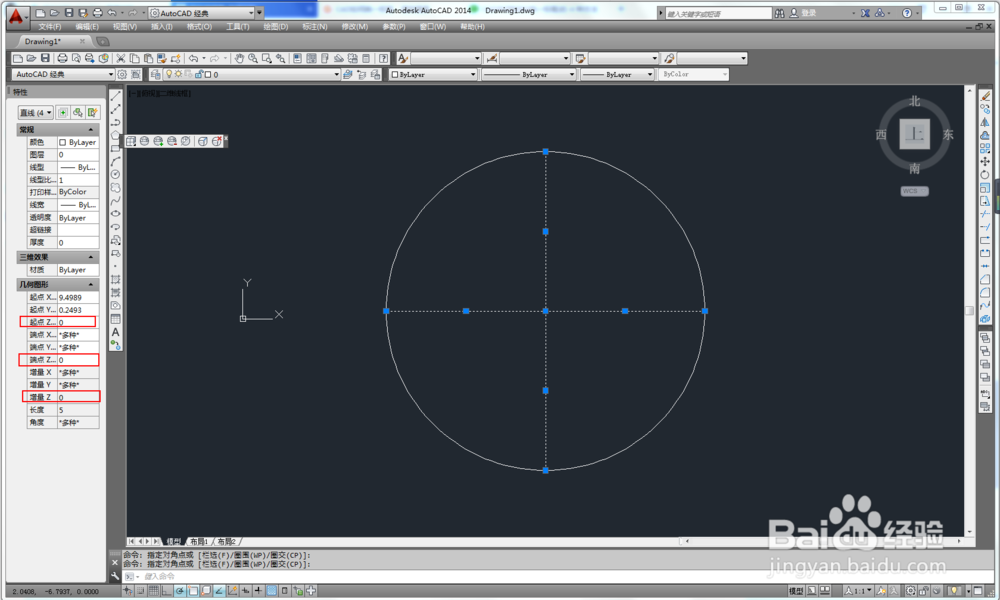 方法/步骤31/1
方法/步骤31/1好了,这个Z轴归零的方法是不是很简单呢,赶快学起来吧~~
之前我有分享过用天正实现Z轴坐标归零的方法,感兴趣的朋友可以去看一下哦~~
注意事项借助插件也可以实现坐标归零
如果图形中有多个图元信息,需要挨个设置Z轴两端坐标值
电脑CADZ轴归零软件图形版权声明:
1、本文系转载,版权归原作者所有,旨在传递信息,不代表看本站的观点和立场。
2、本站仅提供信息发布平台,不承担相关法律责任。
3、若侵犯您的版权或隐私,请联系本站管理员删除。
4、文章链接:http://www.1haoku.cn/art_1094505.html
上一篇:dnf光环个人传送怎么使用
下一篇:葱油面的制作方法
 订阅
订阅